Como ignorar a verificação da conta do Google após a redefinição no Samsung Android 11
Miscelânea / / January 15, 2022
A verificação de conta do Google é um recurso de segurança integrado para telefones Android. Com esse recurso, uma pessoa não autorizada não poderá acessar e exigirá a senha da conta do Google. Sendo um técnico, tive centenas de pessoas entrando com seus telefones bloqueados. Embora seja ótimo para aumentar a segurança quando for feita uma tentativa não autorizada de redefinir seu dispositivo para as configurações padrão de fábrica, isso pode causar um problema sério quando as pessoas precisam optar por Desvio de FRP na Samsung.
Dito isso, encontrei várias situações em que as pessoas pedem “este dispositivo foi redefinido, para continuar, faça login com uma conta do Google” bypass. Então, com este artigo, estou compartilhando como ignorar a conta do Google!
Método Um - Uso PDesbloqueador de Android assFab Para remover o bloqueio de FRP Samsung
Se você foi bloqueado no seu dispositivo Android, existem várias ferramentas online que podem ajudá-lo a obter acesso ao dispositivo. No entanto, o PassFab continua sendo a melhor ferramenta de desvio por causa dos recursos avançados e fáceis de usar para iniciantes. Em particular, possui uma tela profissional, bem como um desbloqueador de FRP com recursos convenientes e uma interface amigável. Ainda mais, o PassFab suporta quase todas as versões do Android, a partir de 5 a 11. Portanto, se você quiser saber como contornar o bloqueio do Google no Samsung A11 e outros dispositivos Android, use as seguintes instruções para o PassFab ignorar o bloqueio do Google;
- Para começar, você precisa baixar o PassFab Android Unlocker no sistema do seu computador e instalá-lo.
- Em segundo lugar, conecte o dispositivo Android (aquele que você precisa ignorar) ao sistema do computador com a ajuda de um cabo USB. Uma vez conectado, inicie o aplicativo e escolha a opção “remover Google Lock (FRP)” na tela.

3. Escolha a versão Android do dispositivo conectado e toque no botão "enviar notificação"
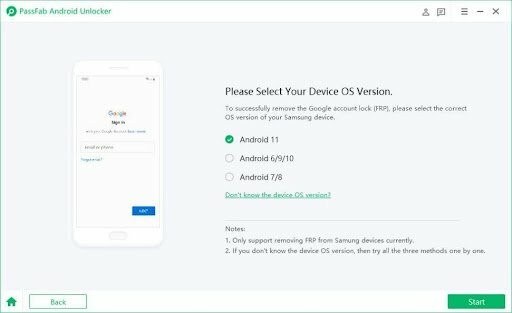
4. Não se esqueça de conectar seu dispositivo Android à conexão Wi-Fi. Depois que o dispositivo estiver conectado a uma conexão sem fio, este software de remoção de bloqueio de FRP enviará a notificação para o dispositivo e será algo assim.

5.Se você estiver usando o celular A11, precisará seguir as instruções pop-up para configurar o smartphone Samsung
Anúncios
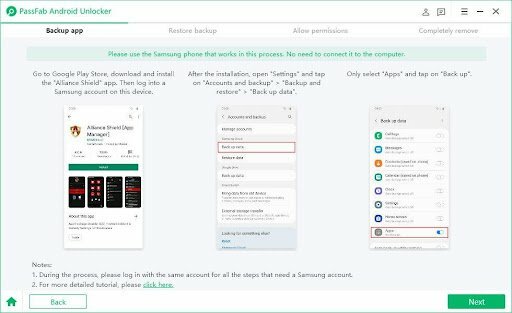
6. Por outro lado, se a versão do seu Android for 6, 9 ou 10, você precisa seguir as etapas abaixo mencionadas na tela para configurar o dispositivo
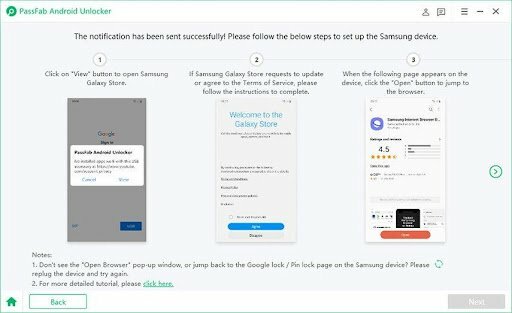
Anúncios
7.Caso seu dispositivo esteja rodando no Android 7 ou Android 8, siga as instruções que aparecem na tela para configurar seu dispositivo
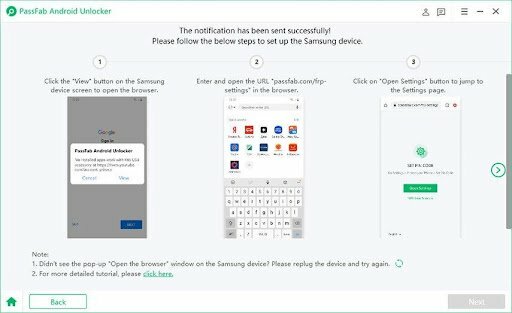
8. Então você pode ignorar o bloqueio de FRP do Google com sucesso.
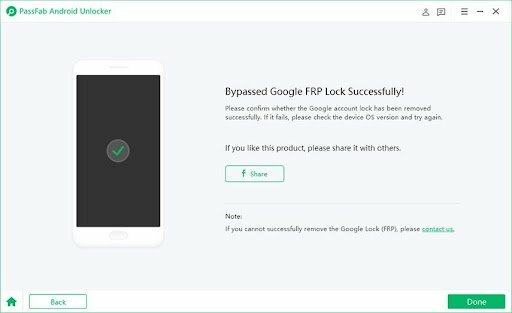
Método dois - Como ignorar a verificação da conta do Google após redefinir com a conta do Google
Outro método de ignorar a verificação da conta do Google após a redefinição é usar a conta do Google. Essa é uma das maneiras mais convenientes de recuperar a conta do Google e definir uma nova senha se você não conseguir lembrar a senha antiga. Então, para isso, você pode seguir os passos mencionados abaixo:
- Primeiro de tudo, fabrique seu telefone e reinicie-o
- Em seguida, escolha o idioma e conecte seu dispositivo à rede Wi-Fi
- Um pop-up será exibido solicitando as credenciais da Conta do Google e o teclado será exibido. Em seguida, segure o @ e espere o menu aparecer
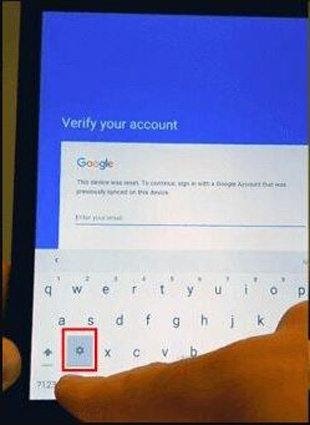
4.Escolha as configurações do Teclado do Google

5. Agora, toque nos três pontos na parte superior da tela
6.No menu suspenso, escolha a opção de ajuda e feedback
7. Na seção de ajuda, escolha “usando a palavra-chave do Google” e toque e segure qualquer texto da página. Em seguida, clique na opção de pesquisa na web

8. Como resultado, a barra de pesquisa será exibida e você precisará inserir “configurações”
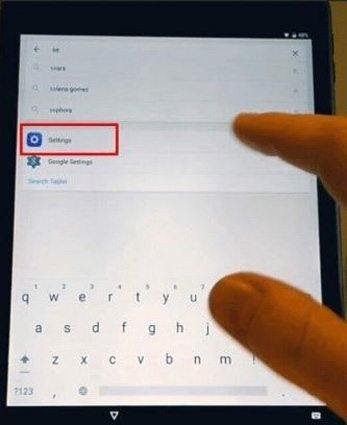
9. Role a página para baixo e selecione a opção “sobre o telefone”.
10.Entre no menu e procure o número da compilação. Depois de encontrar o número da compilação, toque nele sete vezes e ele ativará as opções do desenvolvedor
11. Agora, volte ao menu e ative o desbloqueio OEM. Além disso, você deve clicar no botão Voltar duas vezes
12.Reinicialize o dispositivo e conecte-o à conexão Wi-Fi
13.Agora, você não será solicitado a fornecer credenciais, mas será necessário adicionar uma nova Conta do Google
14. Então, basta adicionar uma nova conta e você terá acesso total ao seu telefone
Conclusão
Com este artigo, tentamos ajudá-lo com suas dúvidas como “como ignorar a verificação da conta do Google após a redefinição” e “não é possível fazer login na Conta do Google no telefone Android após a redefinição” e esperamos que você tenha a ajuda que procurava!

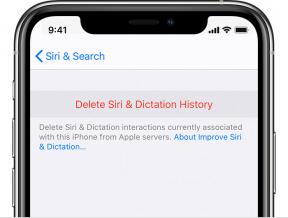
![Método fácil de fazer root no BQ R9002 usando Magisk [sem necessidade de TWRP]](/f/e91b1b3d5078387c98e88bc43469b17c.jpg?width=288&height=384)
